Cum se face o diviziune în editorul de ecuații
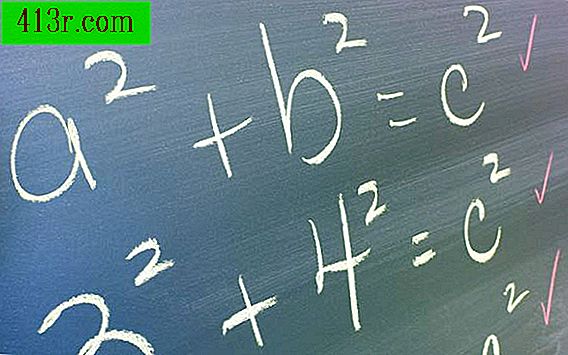
Pasul 1
Executați Microsoft Word din butonul "Start" de pe computer sau dintr-un link sub forma unei pictograme dacă aveți unul salvat pe desktop sau pe bara de activități. Deschideți documentul în care doriți să plasați ecuația.
Pasul 2
Selectați fila "Inserare" în Word 2010 și alegeți submeniul "Equation" din partea dreaptă sus a barei de meniu. Pentru versiunile anterioare de Word, selectați "Insert" și apoi "Object" și apoi faceți clic pe "Equation Editor" din submeniu. Aceasta va introduce o casetă de ecuații în documentul dvs. și va afișa un panou de pictograme de formulă în partea de sus a barei de meniu. Opțiunile de afișare vor fi, de asemenea, disponibile. Printre aceste opțiuni se numără o diviziune cu o linie orizontală simplă și cutii modificabile în partea de sus și de jos sau o diviziune diagonală. Selectați opțiunea în funcție de preferințele dvs.
Pasul 3
Scrieți ecuația în cutia destinată acestui scop. Pentru divizare puteți scrie x / y și apoi apăsați "Enter", care va arăta "x" deasupra "y" separate printr-o linie orizontală. Puteți, de asemenea, tasta "x" și apoi selectați butonul "Division" din partea superioară a barei de meniu, care va arăta ecuația cu semnul divizării.
Pasul 4
Scrieți valorile prin înlocuirea "x" și "y" cu numere. De exemplu, înlocuiți "x" cu 1 în numărător (câmpul de sus) și înlocuiți "y" cu 2 în numitor (câmpul de jos). Apăsați "Enter" pentru a ieși din modul de editare și a afișa ecuația așa cum va apărea în document.







